Você pode usar o Android Emulator para testar como seu app é executado no Android Automotive OS.
Adicionar imagens do sistema
Antes de criar dispositivos virtuais do Android Automotive OS, é necessário adicionar imagens do sistema usando o SDK Manager do Android Studio.
Adicionar imagens genéricas do sistema
O Android Studio inclui imagens genéricas do sistema para o Android Automotive OS que podem ser usadas para testar seu app e para fazer capturas de tela do Google Play. Todas essas imagens incluem:
- Google Play Services
- O host do app do Google Automotive exceto a imagem da API 28, porque o host só está disponível em dispositivos com a API 29 ou mais recente
| Nome | Nível de API | Arquitetura | Recursos | Disponibilidade |
|---|---|---|---|---|
| Automotive Intel x86 Atom System Image | 28 | x86 | Google Play Store |  Prévia do Android Studio Prévia do Android Studio |
| Automotive with Play Store Intel x86 Atom System Image | 29 | x86 | Google Play Store |  Prévia do Android Studio Prévia do Android Studio |
| Automotive with Play Store Intel x86_64 Atom System Image | 30 | x86 | Google Play Store |  Prévia do Android Studio Prévia do Android Studio |
| Automotive with Play Store ARM 64 v8a System Image | 32 | ARM | Google Play Store |  Prévia do Android Studio Prévia do Android Studio |
| Automotive with Play Store Intel x86_64 Atom System Image | 32 | x86 | Google Play Store |  Prévia do Android Studio Prévia do Android Studio |
| Automotive Distant Display with Google APIs arm64-v8a System Image | 32 | ARM |  Prévia do Android Studio Prévia do Android Studio |
|
| Automotive Distant Display with Google APIs x86_64 System Image | 32 | x86 |  Prévia do Android Studio Prévia do Android Studio |
|
| Automotive Distant Display with Google Play arm64-v8a System Image | 32 | ARM | Google Play Store |  Prévia do Android Studio Prévia do Android Studio |
| Automotive Distant Display with Google Play x86_64 System Image | 32 | x86 | Google Play Store |  Prévia do Android Studio Prévia do Android Studio |
| Android Automotive with Google APIs ARM 64 v8a System Image | 33 | ARM |  Android Studio estável Android Studio estável |
|
| Android Automotive with Google APIs Intel x86_64 Atom System Image | 33 | x86 |  Android Studio estável Android Studio estável |
|
| Automotive Distant Display with Google Play arm64-v8a System Image | 33 | ARM | Google Play Store |  Android Studio estável Android Studio estável |
| Automotive Distant Display with Google Play x86_64 System Image | 33 | x86 | Google Play Store |  Android Studio estável Android Studio estável |
| Android Automotive with Google APIs arm64-v8a System Image | 34-ext9 | ARM | Modo de compatibilidade (revisão 3 ou mais recente) |  Android Studio estável Android Studio estável |
| Android Automotive with Google APIs x86_64 System Image | 34-ext9 | x86 | Modo de compatibilidade (revisão 3 ou mais recente) |  Android Studio estável Android Studio estável |
| Android Automotive with Google Play arm64-v8a System Image | 34-ext9 | ARM | Google Play Store, modo de compatibilidade (revisão 2+). |  Android Studio estável Android Studio estável |
| Android Automotive com imagem do sistema x86_64 do Google Play | 34-ext9 | x86 | Google Play Store, modo de compatibilidade (revisão 2+). |  Android Studio estável Android Studio estável |
Siga estas etapas para instalar imagens genéricas do sistema:
- No Android Studio, selecione Tools > SDK Manager.
- Clique na guia SDK Platforms.
- Clique em Show Package Details.
- Selecione as imagens para fazer o download. Consulte a tabela anterior para mais detalhes.
Clique em Apply e, em seguida, clique em OK.
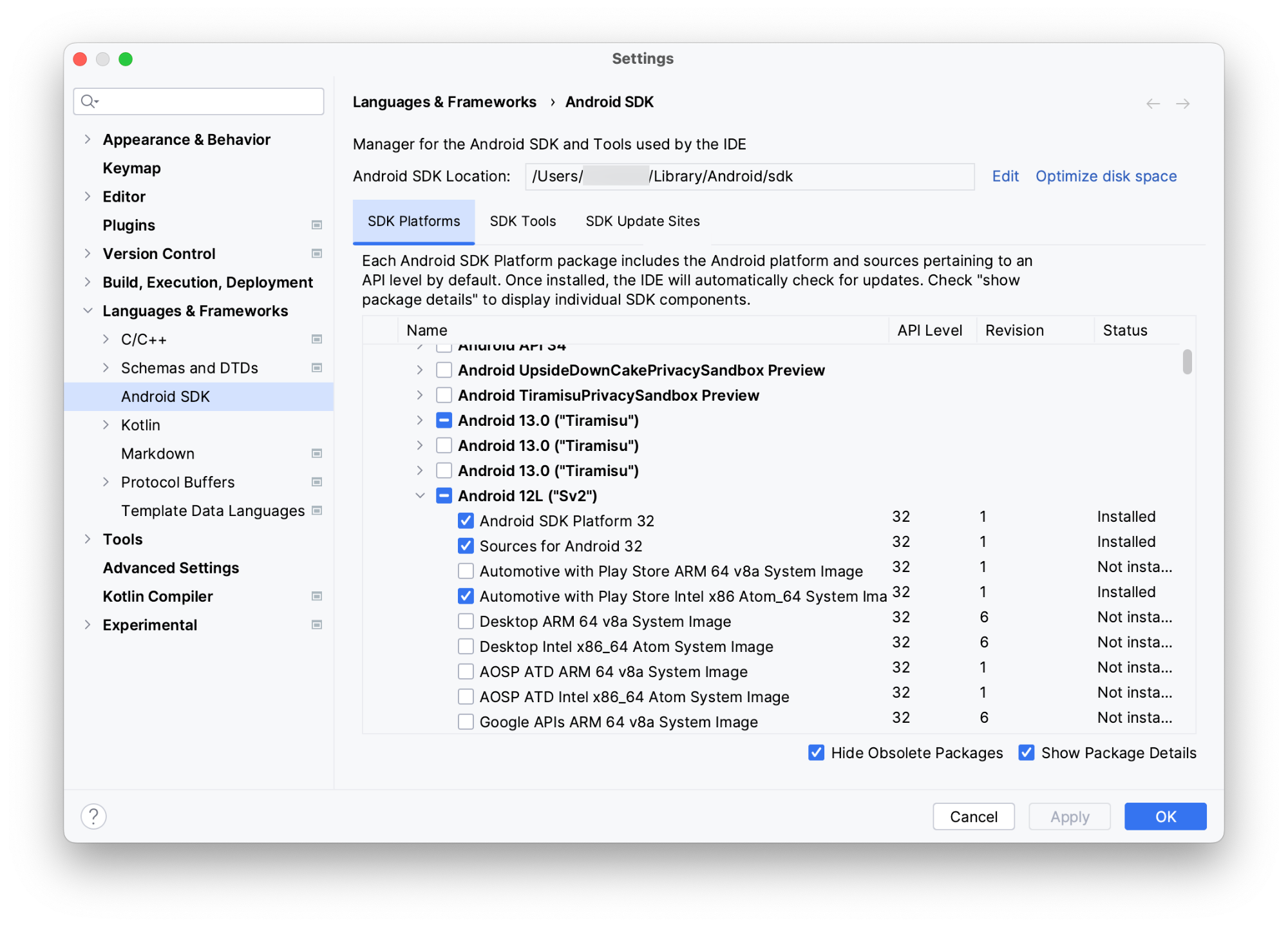
Adicionar imagens do sistema de OEMs
Você também pode adicionar imagens de sistema específicas de OEM para a GM, Honda, Polestar, Volvo e outras montadoras. Siga as etapas nos sites para desenvolvedores dos OEM:
Em ordem alfabética (links em inglês):
Criar um AVD de carro e executar o emulador
Siga as etapas abaixo para criar um Dispositivo virtual Android (AVD, na sigla em inglês) que represente um veículo com Android Automotive OS e use esse AVD para executar o emulador:
- No Android Studio, selecione Tools > AVD Manager.
- Clique em Create Virtual Device.
- Na caixa de diálogo Select Hardware, selecione Automotive e escolha um perfil de hardware. Clique em Next.
- Selecione uma imagem do sistema destinada ao Automotive, como Android 12L (Automotive with Play Store), e clique em Next.
- Crie um nome para seu AVD, selecione outras opções que quiser personalizar e clique em Finish.
- Na barra da janela de ferramentas, selecione seu AVD do Android Automotive OS como destino de implantação.
- Clique em Run
 .
.
Usar perfis de hardware agrupados
Ao criar um AVD, você pode usar os seguintes perfis de hardware que vêm com o Android Studio:
| Nome | Resolução | Configurável | Compatibilidade | Disponibilidade |
|---|---|---|---|---|
| Automotivo (paisagem 1024p) | 1024 x 768 |  Android Studio estável Android Studio estável |
||
| Automotivo (1080p paisagem) | 1080x600 | ✔ | Imagens do sistema da API 33 ou mais recente sem a Google Play Store |  Android Studio estável Android Studio estável |
|
Automotivo (paisagem 1.408p)
Recomendado para uso com as imagens da API 34 |
1408x792 | Imagens do sistema da API 33 ou mais recente sem a Google Play Store |  Android Studio estável Android Studio estável |
|
|
Automotive (paisagem 1408p) com o Google Play
Recomendado para uso com as imagens da API 34 |
1408x792 |  Android Studio estável Android Studio estável |
||
| Retrato automotivo | 800 x 1.280 | Imagens do sistema da API 33 ou mais recente sem a Google Play Store |  Android Studio estável Android Studio estável |
|
| Retrato grande de veículos | 1280x1606 | ✔ | Imagens do sistema da API 33 ou mais recente sem a Google Play Store |  Android Studio estável Android Studio estável |
| Ultra grande angular automotivo | 3904x1320 | ✔ | Imagens do sistema da API 33 ou mais recente sem a Google Play Store |  Android Studio estável Android Studio estável |
| Tela distante do Automotive | 1080x600 | Imagens do sistema de exibição remota da API 32+ sem a Google Play Store |  Android Studio estável Android Studio estável |
|
| Tela distante do Automotive com o Google Play | 1080x600 |  Android Studio estável Android Studio estável |
Criar um perfil de hardware
Se você quiser testar configurações de hardware diferentes daquelas cobertas pelos perfis de hardware agrupados, também poderá criar um perfil de hardware para usar com o emulador do Android Automotive OS. Para fazer isso, selecione Android Automotive como o tipo de dispositivo no fluxo de criação. Os perfis de hardware personalizados são compatíveis apenas com imagens do sistema que não incluem a Google Play Store.
Usar os controles estendidos do emulador
Além dos controles estendidos padrão disponíveis em outros emuladores Android, há alguns controles estendidos feitos especificamente para o emulador Android Automotive OS.
Emular o estado do hardware
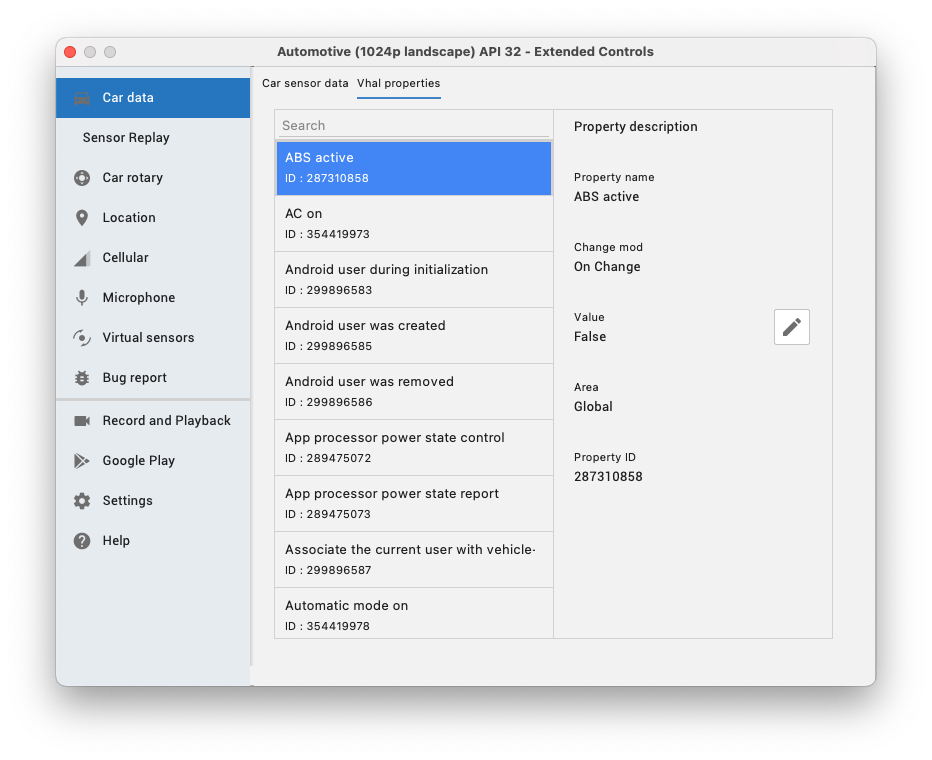
Além de sensores como acelerômetros e giroscópios que podem ser lidos usando
as APIs padrão do Android quando
disponíveis, outras propriedades de hardware exclusivas para veículos são comunicadas
pela Camada de abstração de hardware do veículo (VHAL, na sigla em inglês).
Essas propriedades são modeladas pela classe
VehiclePropertyIds.
Enquanto o emulador está em execução, é possível modificar os valores dessas propriedades
no recurso Dados do carro dos controles estendidos. Por exemplo, para definir a
velocidade atual do veículo, encontre a propriedade de velocidade
(VehiclePropertyIds.PERF_VEHICLE_SPEED)
e mude o valor dela.
Simular a direção
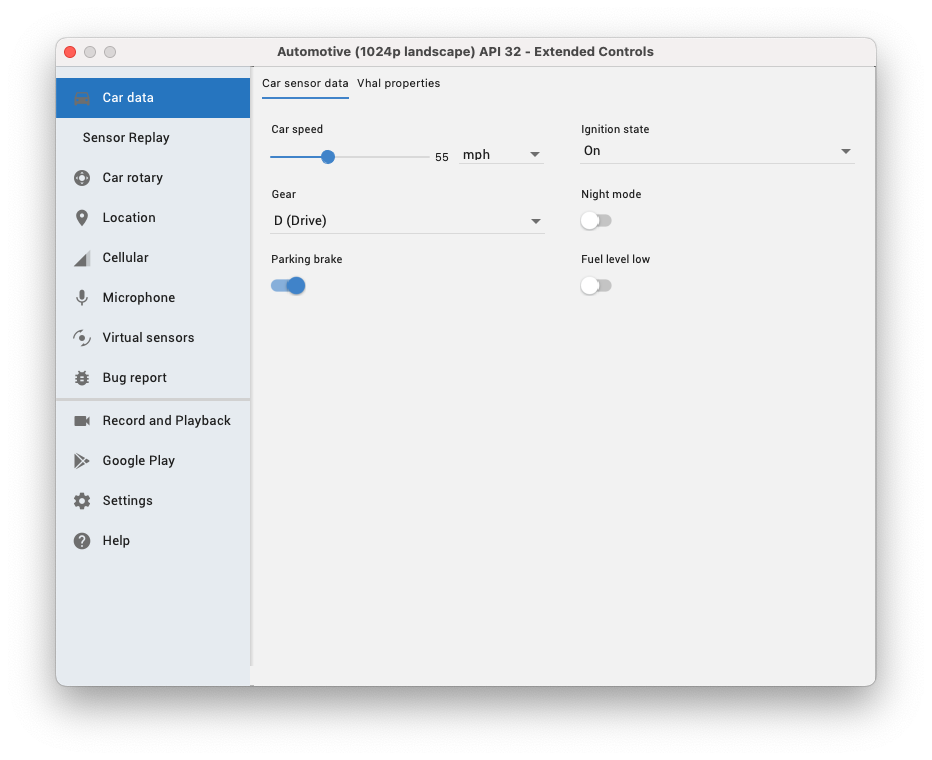
Para simular a direção, defina a Velocidade do carro como um valor diferente de zero e Marcha como algo diferente de P (estacionamento). Para simular um estado estacionado, basta definir a marcha como P (estacionamento). Isso pode ser feito usando os controles deslizantes e os seletores na guia Dados do sensor do carro ou modificando as propriedades do VHAL, conforme descrito na seção anterior.
Testar a entrada por seletor giratório
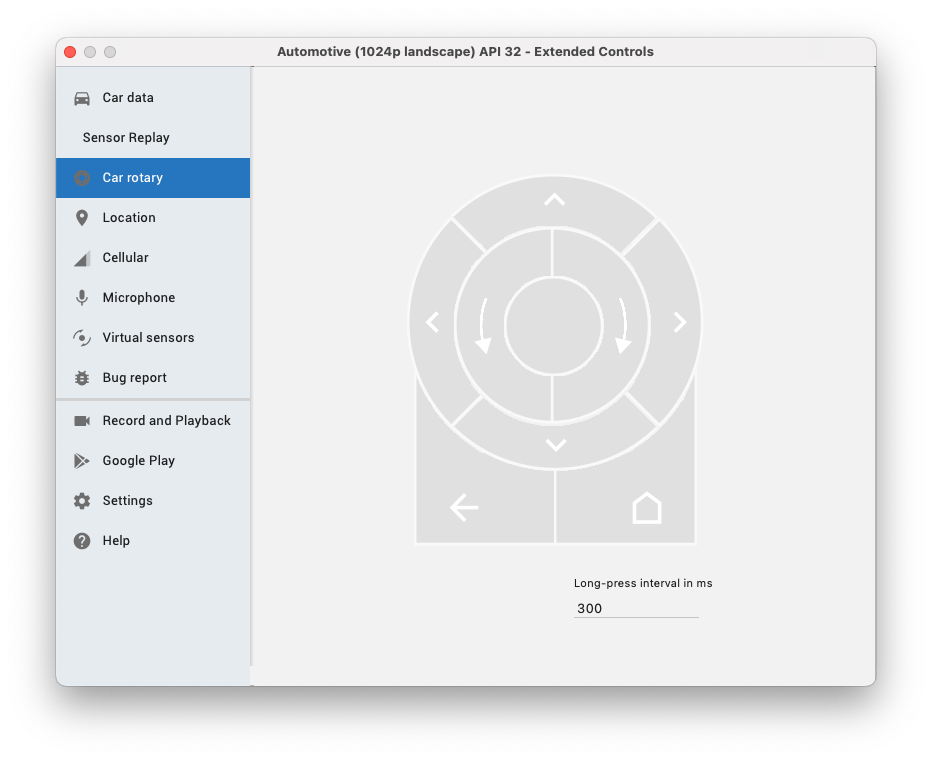
Além de uma tela touch, alguns veículos com Android Automotive OS vêm equipados com um controle giratório, que depende das mesmas APIs de foco da navegação por teclado para permitir que os usuários naveguem pelo app sem tocar na tela. Você pode usar a ferramenta Car rotary nos controles estendidos para testar o suporte do app à entrada rotativa.
Editar as configurações de execução para apps de música
Apps de música em apps do SO do Android Automotive são diferentes de outros apps Android. O Android Automotive OS interage com o app de mídia usando intents explícitas e enviando chamadas para o serviço de navegador de mídia.
Para testar o app, verifique se não há nenhuma atividade de inicialização no manifesto e evite que o módulo automotivo seja iniciado com uma atividade. Siga estas etapas:
No Android Studio, selecione Run > Edit Configurations.
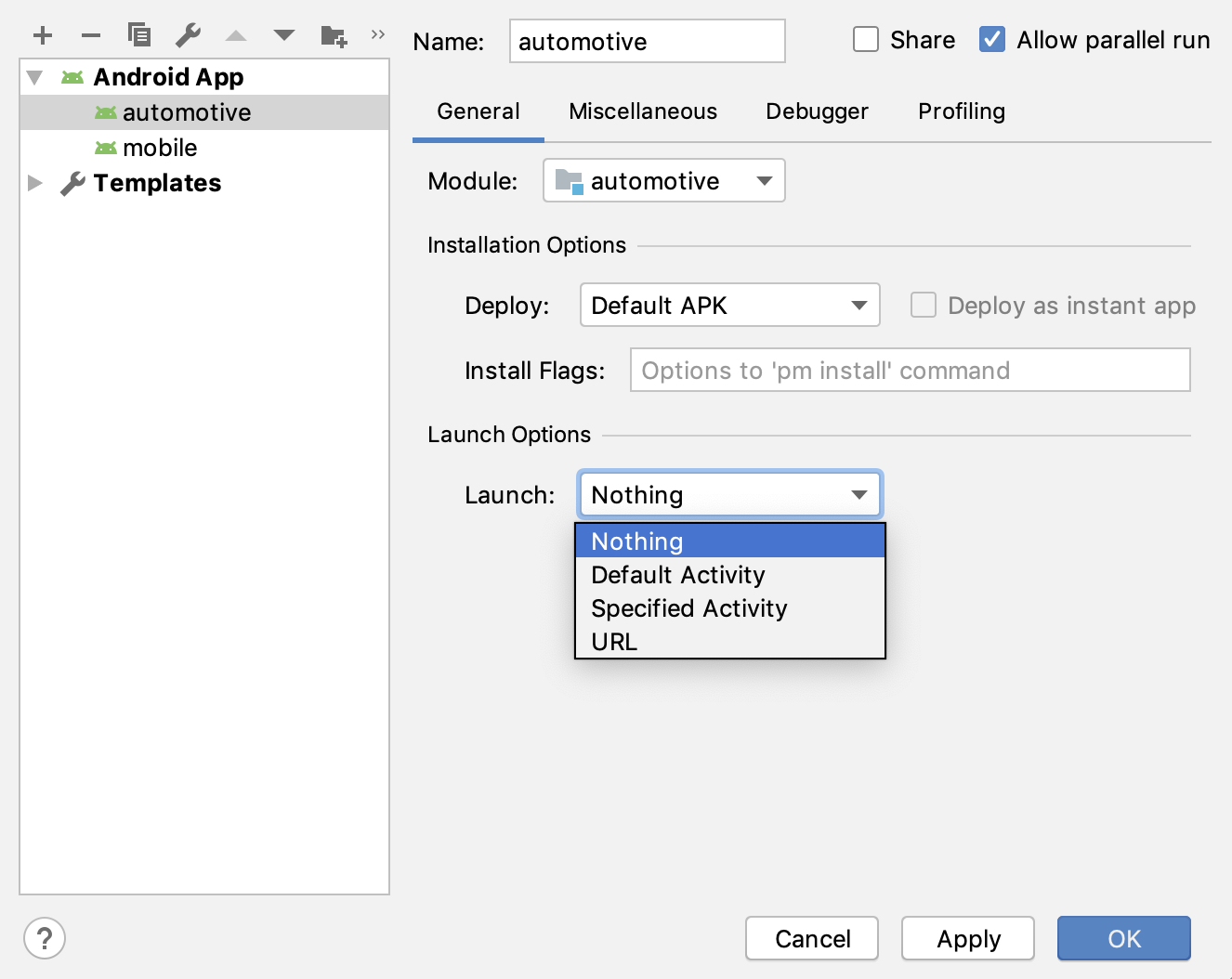
Selecione seu módulo automotivo na lista de módulos do seu app.
Em Launch Options > Launch, selecione Nothing.
Clique em Apply e depois clique em OK.
Informar um problema no emulador do Android Automotive OS
Se você encontrar um problema ou quiser sugerir um recurso ao usar o emulador do SO Android Automotive, informe o problema usando o Google Issue Tracker. Preencha todas as informações solicitadas no modelo de problema. Antes de informar um novo problema, verifique se ele já foi comunicado na lista de problemas. Inscreva-se e vote nos problemas clicando na estrela de um deles no rastreador. Para mais informações, consulte Como se inscrever em um problema.
Conferir problemas atuais Criar um novo problema

